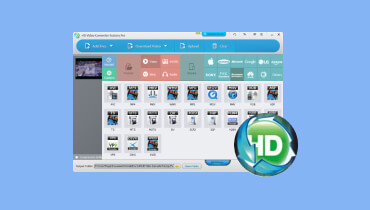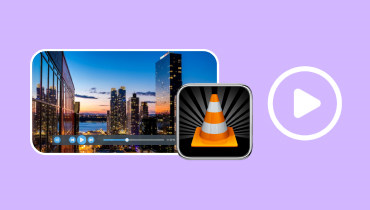- Støtter konvertering av filer mellom 200+ formater og enheter.
- Gjør det mulig å lage flotte fotovideo-lysbildeseriefilmer på få minutter.
- Gjør det enkelt å lage utmerkede videokollasjer med videoer, bilder, musikk osv.
- Aktiver en tapsfri kvalitet i prosessen med å redigere videofiler.
- Konverter multimediefilene dine med 50 ganger raskere hastighet.
- Tilby flere videoredigeringsfunksjoner for å forbedre videoer med letthet.
En detaljert gjennomgang av WinX HD Video Converter Deluxe
Som et ganske populært videoredigeringsverktøy har WinX HD Video Converter Deluxe brukere over hele verden. Du kan også ofte se folk bruke det og vil prøve det ut. Så hva slags verktøy er det? Og fungerer det bra? Det må du lure på. For at du skal forstå det bedre før du bruker det, vil vi tilby et aspekt anmeldelse av WinX HD Video Converter Deluxe. Etter å ha lest innholdet vårt, vil du bli kjent med dette verktøyet og lære hvordan du bruker det. Så start oppdagelsesreisen med oss.
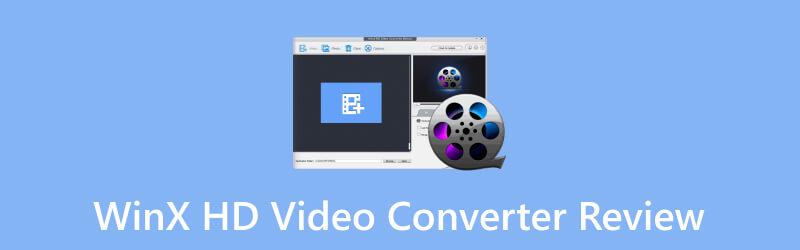
SIDEINNHOLD
Før du skriver, hvordan tester vi programvare for innlegg:
Ansvarsfraskrivelse: Alt innholdet på nettsiden vår er skrevet av mennesker i redaksjonen vår. Før vi skriver, gjør vi dype undersøkelser om denne programvaren. Så kjøper vi den, og det tar oss 1-2 dager å teste den. Vi tester dette programmet fra funksjoner, hvordan du bruker det, vanlige problemer med rettelser osv. For å gjøre testen vår mer omfattende, ser vi også på anmeldelsesnettsteder, som G2, Trustpilot, etc., for å samle ekte brukeres erfaringer som referanse.
Del 1. Hva er WinX HD Video Converter Deluxe
WinX HD Video Converter Deluxe er en filkonverterer. Digiarty Software utvikler den. Den støtter brukere til å konvertere videoer mellom ulike populære formater, som AVI, MP4, MKV, WMV, MOV, FLV, etc. Folk kan også velge å eksportere videoer av høy kvalitet, inkludert HD og 4K. Den kan også trekke ut lyd fra videoer direkte. WinX HD Video Converter Deluxe er ganske pålitelig og har mange avanserte funksjoner. Kostnaden for å bruke den er også rimelig.
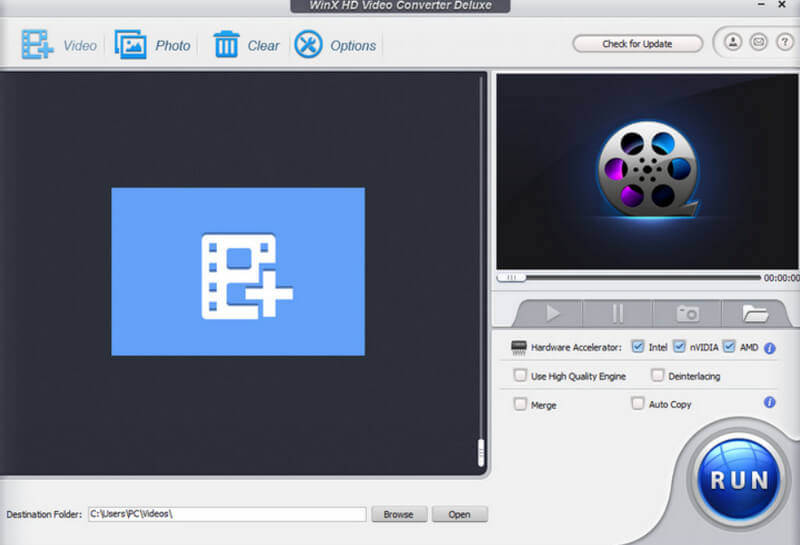
Del 2. Hovedfunksjoner til WinX HD Video Converter
Videokonvertering
Kjernefunksjonen til WinX HD Video Converter Deluxe er å endre formatet på videoer mellom ulike formater. Den støtter flere populære input- og outputformater, og sikrer kompatibilitet med forskjellige plattformer.
Videoredigering
WinX HD Video Converter Deluxe tilbyr noen grunnleggende videoredigeringsfunksjoner, som trimming, forbedring, beskjæring, legge til undertekster osv. Brukere kan også justere videoparametere som oppløsning, bitrate, bildefrekvens og sideforhold.
DVD-ripping
Dette verktøyet kan til og med rippe DVDer til populære videoformater som MP4, AVI og MKV. Den støtter ulike typer DVDer. Du kan eksportere videoen som er lagret på DVDer og spille den av på hvilken som helst enhet.
Lydekstraksjon
Den lar brukere trekke ut lyd fra videoen og konvertere den til formater som MP3, AAC og WAV.
Videokomprimering
Det kan komprimere videoer for å redusere filstørrelsen uten å miste kvalitet. Denne funksjonen vil være nyttig når du vil dele videoer på nettet eller lagre dem på enheter med begrenset lagringsplass.
Fordeler
- Har rask konverteringshastighet.
- Støtter mange populære video- og lydformater.
- Tilbyr avanserte funksjoner som videoredigering, DVD-ripping, etc.
- Har et enkelt og oversiktlig grensesnitt.
- Regelmessige oppdateringer for å redusere programvarefeil.
Ulemper
- Fullversjonen er ikke gratis.
- Tilpasningsmuligheter er begrenset.
- Krever en kraftig datamaskin for å fungere problemfritt.
- Langsomme responstider.
Del 3. Hvordan bruke WinX HD Video Converter Deluxe
Nå har vi en generell idé om konseptet og hovedtrekkene til WinX HD Video Converter Deluxe. Da er det viktigste å mestre hvordan du bruker det til videokonvertering. Som nevnt ovenfor er trinnene ikke kompliserte, og du kan raskt venne deg til dem etter et generelt forsøk.
Her er hvordan du bruker WinX HD Video Converter Deluxe i videokonvertering.
Trinn 1. Få WinX HD Video Converter Deluxe fra den offisielle siden og installer den på datamaskinen din. Aktiver den deretter.
Steg 2. Etter å ha startet den, klikk på + Video for å laste opp videoen du vil redigere.
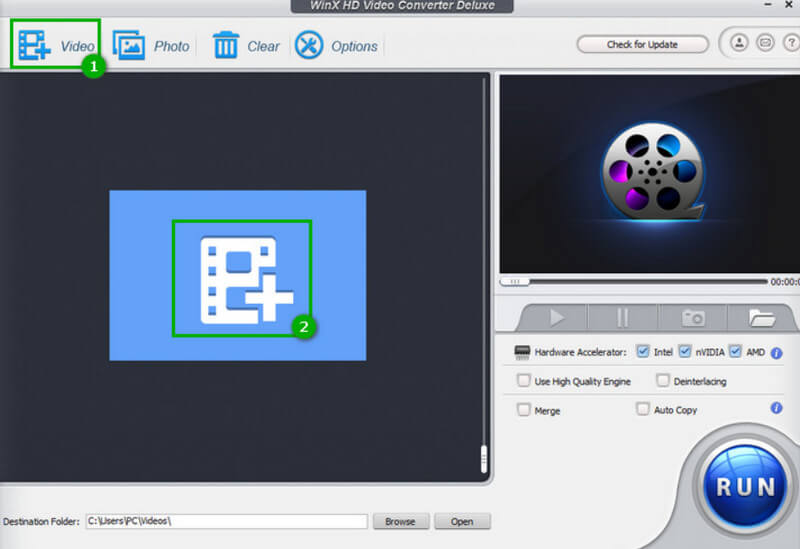
Trinn 3. Når videoen er lastet opp, vil et nytt vindu hoppe ut for å la deg velge et utdataformat. Velg en avhengig av dine behov.
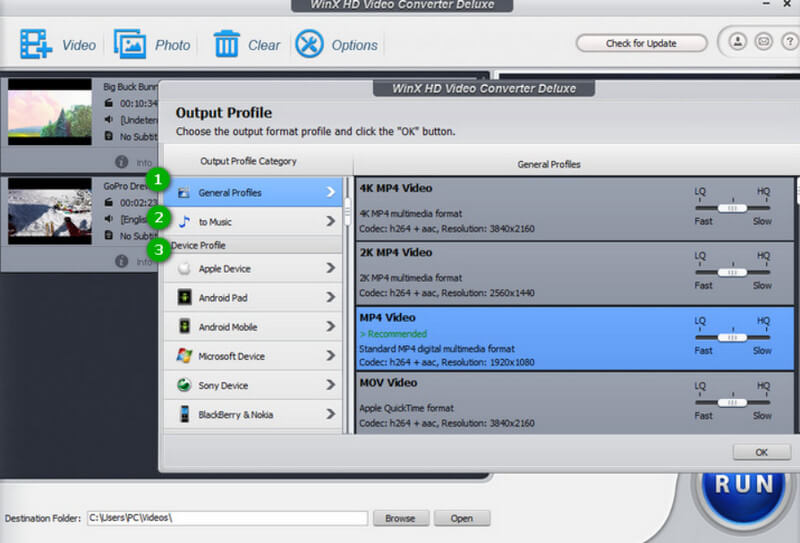
Trinn 4. Klikk deretter på Bla gjennom for å velge en mappe for de konverterte filene.

Trinn 5. Til slutt klikker du Løpe for å la programmet behandle videoen din.
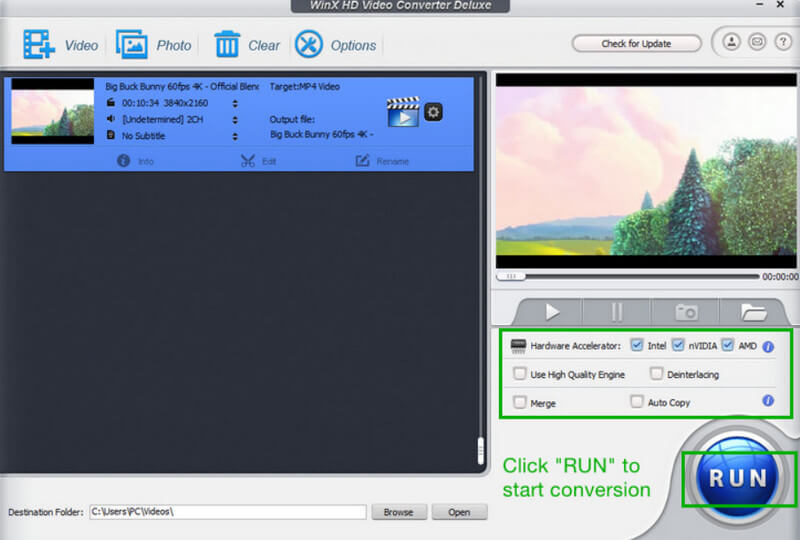
Hele prosessen vil være ferdig i løpet av svært kort tid. Deretter kan du få din redigerte video.
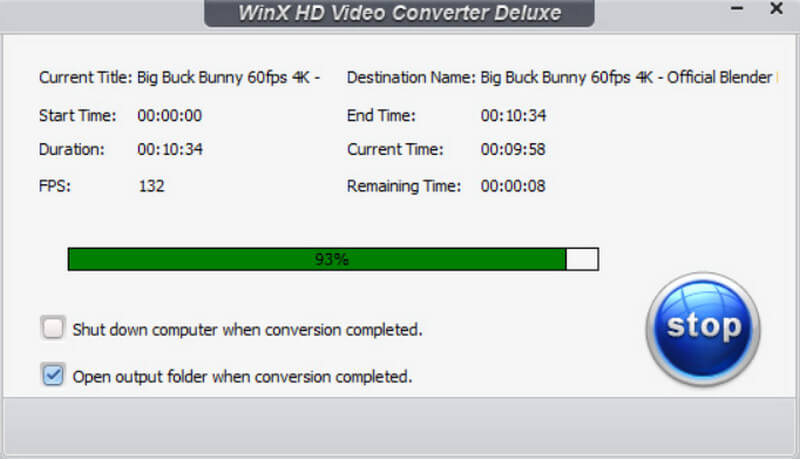
Del 4. Vanlige problemer og hvordan løses
Under bruk kan det hende at WinX HD Video Converter Deluxe ikke fungerer. Så vi vil liste opp noen vanlige feil og gi noen løsninger.
Kan ikke installere programvaren
Sørg for at du har lastet ned programvaren fra den offisielle kilden. Datamaskinen din skal oppfylle systemkravene. Hvis problemet ikke kan løses, kjør installasjonsfilen som administrator eller kontakt kundestøtte.
Kunne ikke konvertere videoer
En mulighet er at den opplastede filen er korrupt eller at formatet ikke støttes. Sjekk det først og fikse videoen hvis den er ødelagt. Og du må sørge for at datamaskinens lagringsplass er nok.
Konverteringsprosessen går sakte
Prøv å lukke unødvendige programmer og frigjør minne. Du kan også justere oppløsningen på filen for å fremskynde konverteringsprosessen.
Kan ikke laste ned konverterte videoer
Sjekk Internett, og prøv igjen. Hvis problemet vedvarer, kontakt kundestøtte for å få hjelp.
Fryser ved bruk
Lukk programvaren og prøv å starte datamaskinen på nytt. Det ville hjelpe om du også prøvde å oppdatere systemet.
Del 5. Alternativ: Vidmore Video Converter
Etter en generell forståelse er vi sikre på at du har en generell idé om WinX HD Video Converter Deluxe. Så hvordan kan det gjøres opp for sine mangler? Det er her du kanskje må finne et like kraftig alternativ. Vi anbefaler på det sterkeste Vidmore Video Converter. Som et av de mest profesjonelle videoredigeringsverktøyene er det dypt tillitsfullt av brukere over hele verden. Her vil vi vise deg hovedtrekkene til den.
Her vil vi kort introdusere hvordan du bruker Vidmore Video Converter.
Trinn 1. Last ned og installer Vidmore Video Converter på datamaskinen din.
Steg 2. Vennligst åpne den og velg Konverter på hovedgrensesnittet. Klikk på den store plussknappen for å laste opp filen du vil konvertere.

Trinn 3. Rull ned menyen ved siden av Konvertere til. Her kan du velge målformat. Hvis du trenger det, kan du også klikke på Listverk eller Redigere ikon for å gjøre ekstra redigeringsarbeid.

Trinn 4. Klikk Lagre til og velg en lagringsbane for den konverterte videoen.

Trinn 5. Til slutt klikker du Konverter alle for å starte konverteringsprosessen.

For flere redigerings- eller konverteringstriks, les innleggene nedenfor.
Del 6. Vanlige spørsmål om WinX HD Video Converter
Er WinX HD Video Converter Deluxe gratis?
Nei, WinX HD Video Converter Deluxe er ikke gratis. Du må betale for å bruke funksjonene den gir. For øyeblikket er kostnaden for en enkelt lisens $49.95. For familiepakken med 5 enheter er prisen $69.95. Det finnes også noen andre tidligere versjoner for brukere. Du kan handle for det spesifikt for dine behov. Dette verktøyet er ganske kraftig, så det er verdt å betale for det.
Er WinX HD Video Converter Deluxe trygt?
Ja, WinX HD Video Converter Deluxe er klarert av kunder over hele verden. Utviklet av Digiarty Software, Inc., er det trygt å bruke. Denne programvaren oppdateres jevnlig for å løse feil eller sikkerhetsproblemer som påvirker brukere. Dessuten vil brukernes data være beskyttet i konverteringsprosessen. Før du betaler for det, kan du teste programvaren gjennom en gratis prøveversjon.
Hvordan aktiverer jeg WinX HD Video Converter Deluxe?
Hvis du vil aktivere WinX HD Video Converter Deluxe, må du først laste ned og installere det. Etter å ha åpnet hovedgrensesnittet, klikk Registrere i øverste høyre hjørne. Deretter må du skrive inn e-postadressen og registreringskoden i det nye pop-out-vinduet. Du kan få registreringskoden etter at du har foretatt kjøpet. Klikk deretter Registrere en gang til.
Konklusjon
I denne artikkelen har vi introdusert deg til WinX HD Video Converter Deluxe så detaljert som mulig. Dens hovedtrekk, fordeler og ulemper vises veldig tydelig. Vi har også svart på spørsmål om betaling og sikkerhet spesifikt. Vi anbefaler Vidmore Video Converter hvis du leter etter et program som konkurrerer med sine evner og kompenserer godt for sine mangler. Det er ganske enkelt å bruke, og du vil kunne mestre det raskt. Du kan også ha din egen erfaring med dette verktøyet å dele. Så legg igjen tankene dine i kommentarfeltet. Vi ser frem til å snakke med deg.